Googleがブログを評価する基準のひとつに滞在時間があります。
ブログが長い時間見られているということは、そのブログが面白いと思われていると判断されるからです。
そこで、ブログの滞在時間を稼ぐために、YouTube動画を埋め込む人も増えています。
しかし、YouTube動画には別の便利な使い方があります。
それは音声を文字化する機能です。
たとえば、1時間のインタビューがあった場合、普通に聞くと1時間、早送りで聞いても40分くらいはかかります。
でも、インタビューが文字化されていれば、もっと早い時間で内容を知ることができて、音声ではわかりづらかった部分を簡単に確認できます。
また、いちいち巻き戻す必要もありません。
このYouTubeの音声を文字化する機能は意外と知られていないようなので、今回はその方法をご紹介したいと思います。
YouTubeの音声を文字化する方法
YouTubeの音声を文字化するのはとても簡単です。
では、会見を例にやってみましょう。

この会見を文字化するには、右側の「・・・」をクリックします。
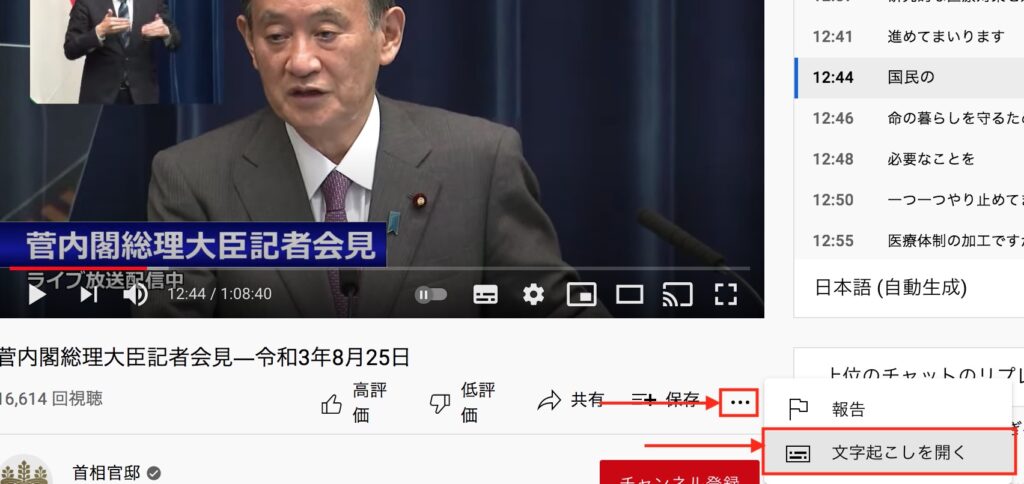
「文字起こしを開く」というメニューが出てくるので、これをクリックします。
すると、音声がテキストで表示されます。
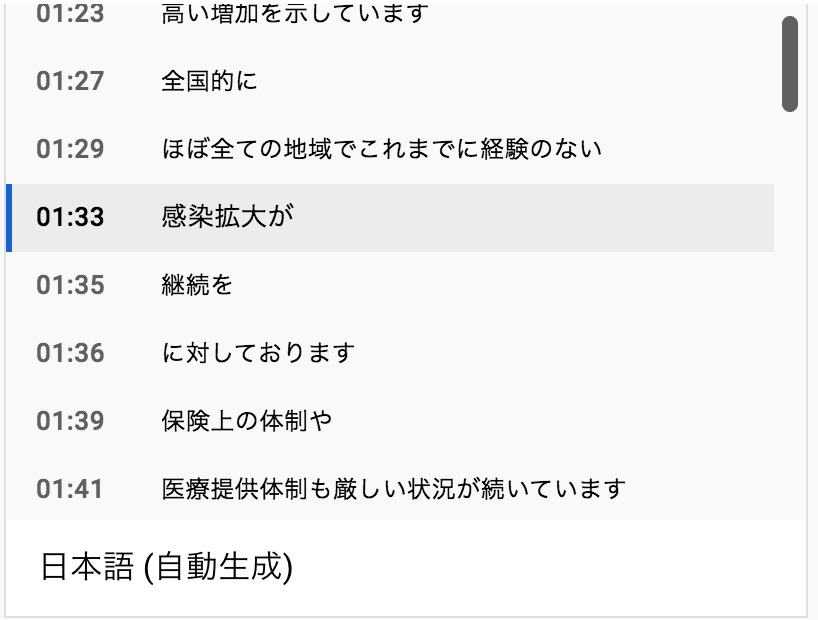
これを読めば、いちいち聞かなくても内容がわかります。
文字化された音声はコピー・編集できる
テキスト文字はスクロールできて、聞きたい箇所をクリックすれば、その部分にジャンプし、動画で確認することもできます。
ちなみに、認識率もかなり高く、95%くらい。
さらに、文字化された音声はコピーできるので、ワープロなどに貼り付けて編集することもできます。
この機能を使えば、インタビューや会見、テレビやラジオなどでの有名人の発言などについてブログを書くときにも役立ちます。
おわりに
いかがだったでしょうか?
YouTubeの音声を文字化する機能はとにかく使えます。
特殊なソフトも必要なく、ただYouTubeの画面で操作するだけ。
ご存じなかった人はぜひ活用してみてください。



